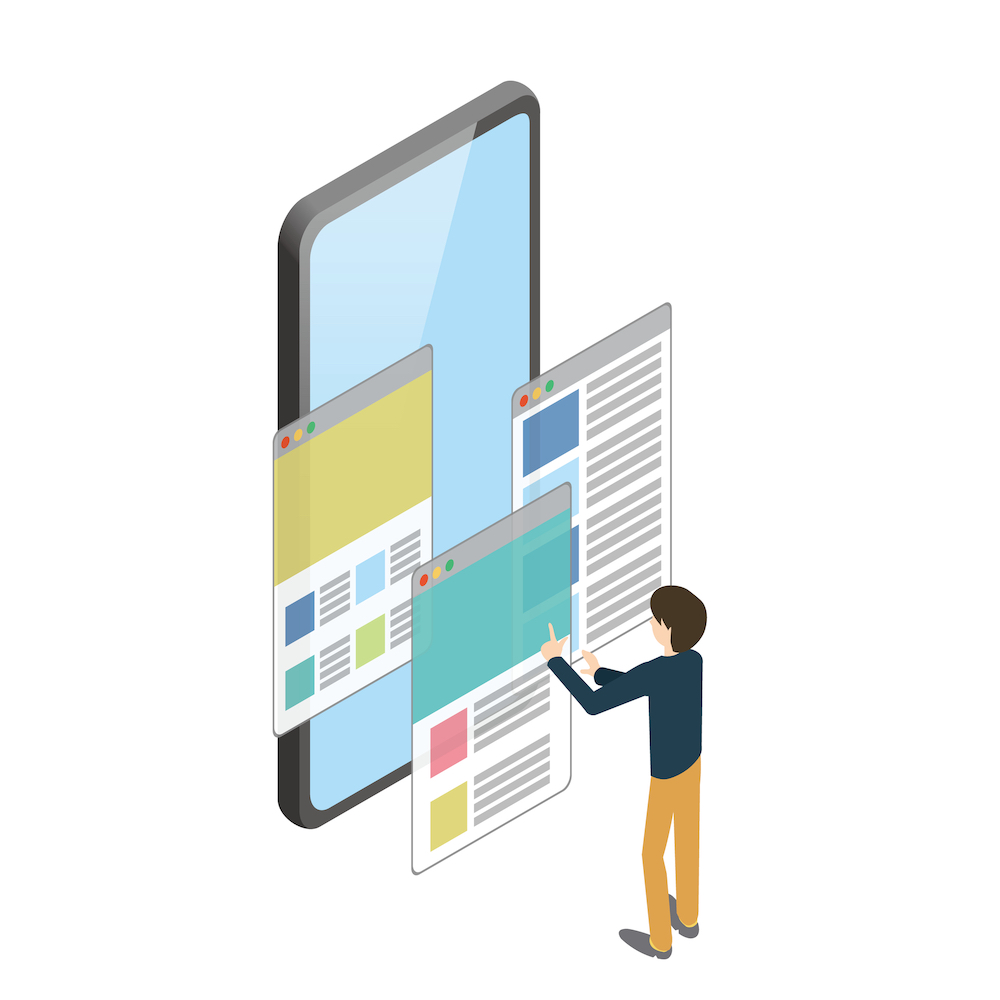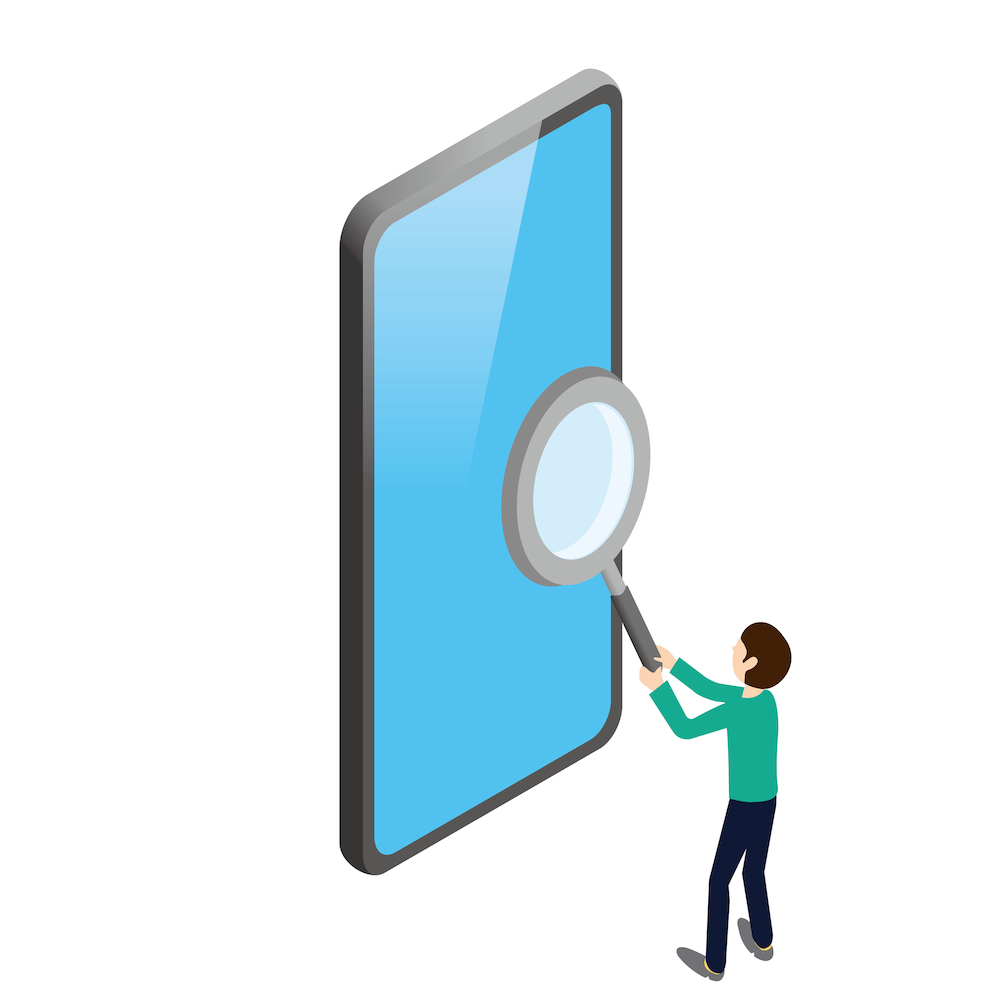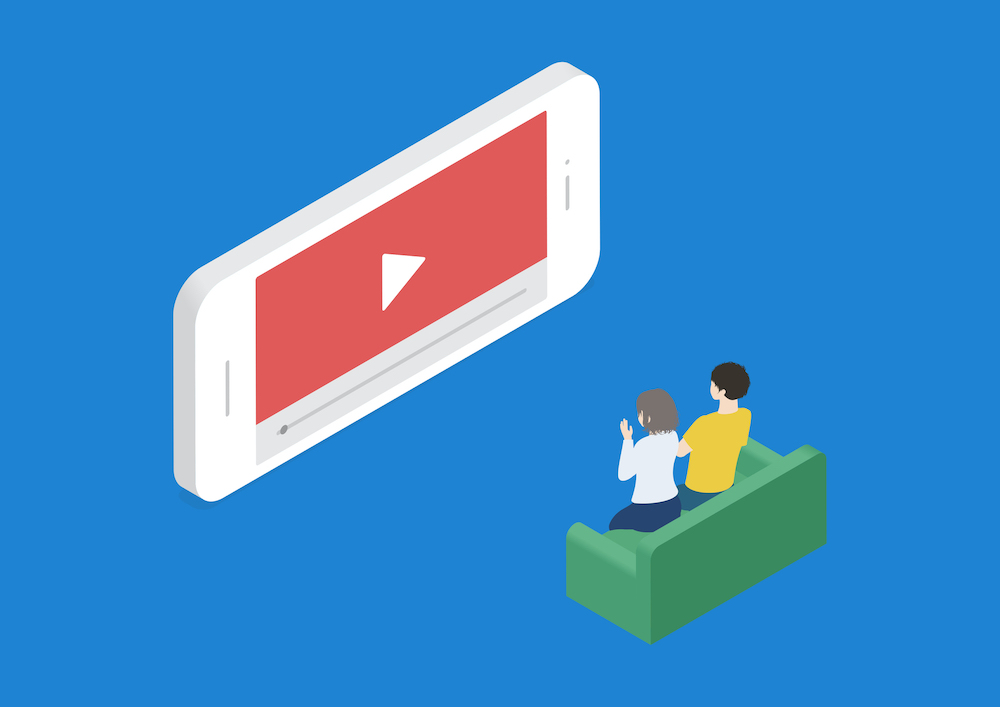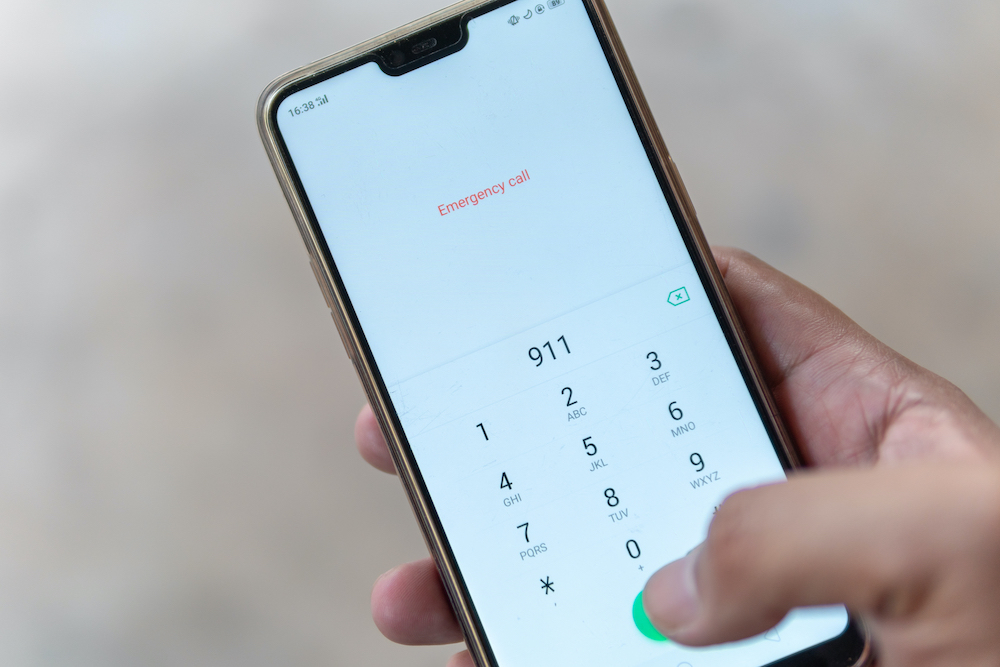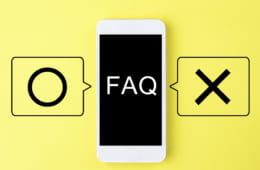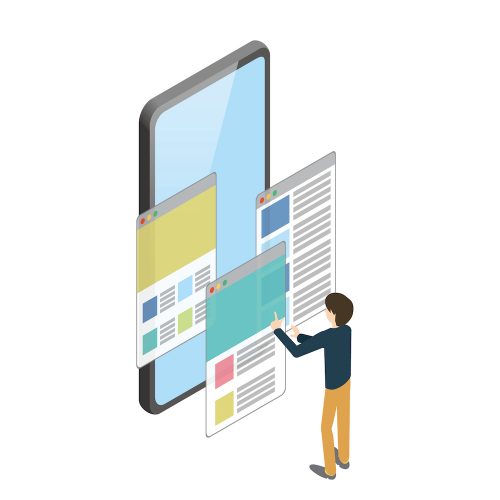
いまや生活必需品家電のひとつといっても過言ではない、スマートフォン(略してスマホ)。様々な機能があるのはわかっているものの、サライ世代の方からは、電話とカメラ、メール、LINE以外は使いこなせていないという声をよく聞きます。
そこで、今回もスマホのちょっと困った問題の解決方法を、スマホ指導のスペシャリストである都恋堂「やさしいスマホ教室」がご紹介します。やりかたを知るだけで、スマホがとっても使いやすくなりますよ!
第105回のテーマは「Safariでリンク先のページをクリックしないで確認するには?」です。
iPhoneのWebブラウザソフトウェア「Safari」で見ていたWebサイトにあるリンク先のページを、クリックしなくても確認できる方法があります。今回はその機能を紹介いたします。
Safariで開いているページのリンクを長押しする
Safariでサイトを開き、そのページ内でリンクがついている画像やテキストを長押しします。今回は赤枠の中にある画像もしくはテキスト部分を長押しした前提で進めます。
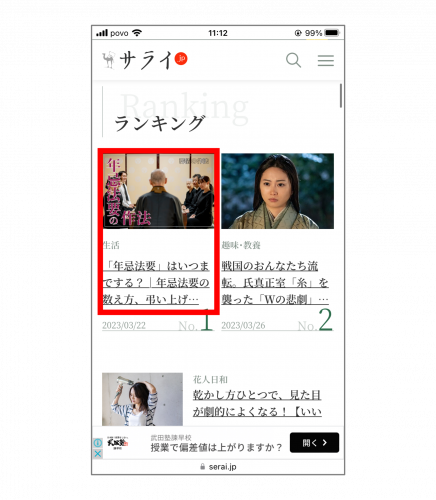
するとこのように、リンク先のプレビューが表示されます。
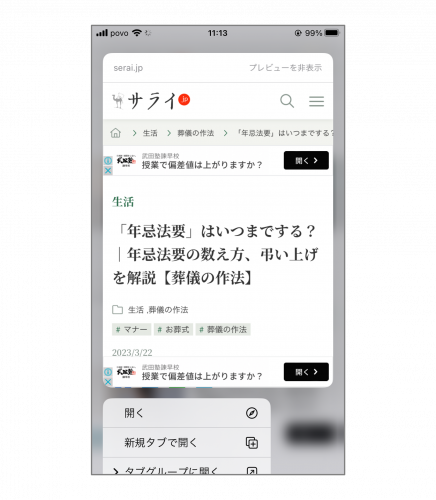
画面下へとスクロールすると、この画面でできる機能が表示されます。
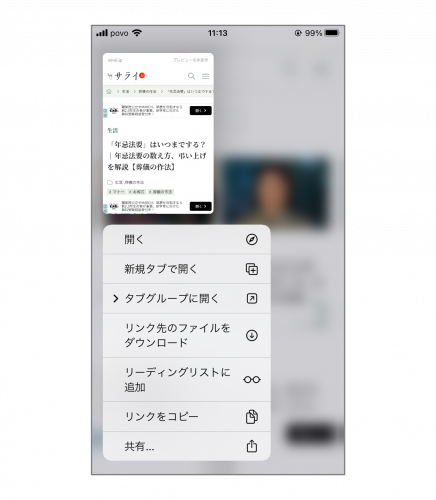
すぐに開いたり、タブで開いたりすることも
プレビューに表示された機能を見てわかる通り、プレビューを見てすぐにそのサイトを閲覧したいと思ったなら「開く」をタップすることで、そのページが表示されます。また、今開いているタブとは別のタブで開きたい場合は「新規タブで開く」をタップ。タブグループを設定している場合は「タブグループに開く」を押してください。ちなみに、ここからタブグループを新規設定する場合は、「タブグループに開く」→「新規タブグループ」をタップします。
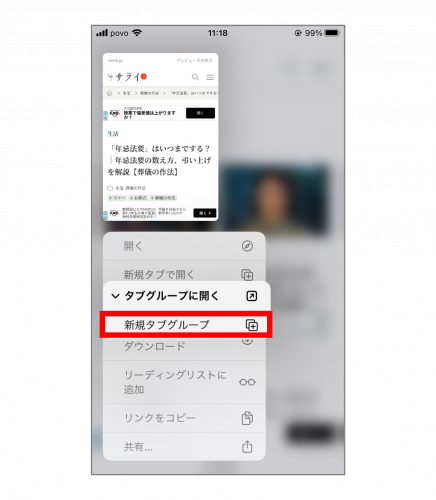
タブグループ名を入力したら「OK」を押します。

するとそのタブグループが追加され、ページが表示されます。ちなみに、Safariの画面下部にあるタブを表示するアイコンをタップすると、このページが新規登録したグループのタブに追加されたことがわかります。
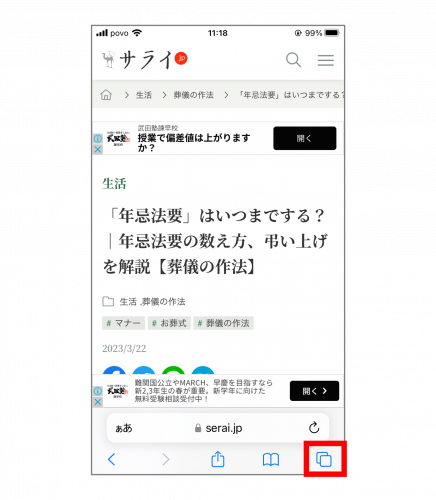
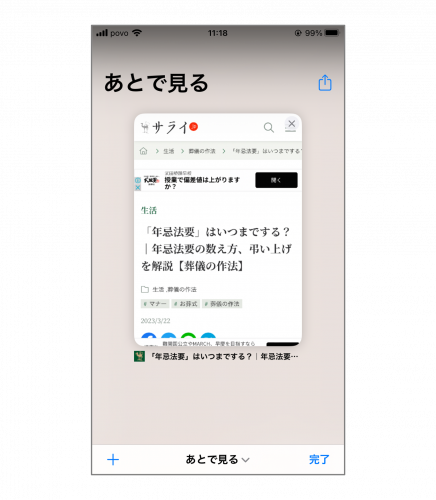
また、プレビューではタブで開く以外に、リンク先のファイルをダウンロード、リーディングリストへの追加、リンクコピーなどの機能も。ちなみに、プレビューを閉じたい場合は、プレビューや機能項目以外の部分(赤枠以外の部分)をタップすれば元の画面に戻ります。
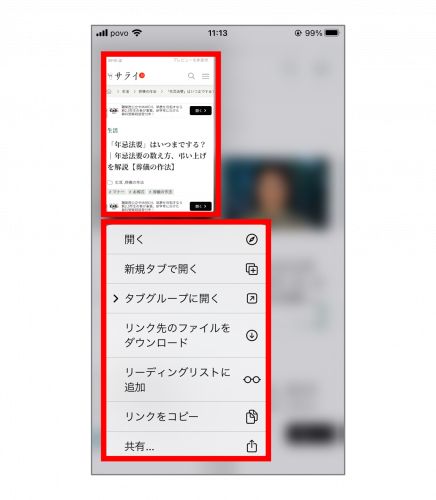
セキュリティ面などで次のページを開くのが不安なときや、新しいタブで開きたいときなどに使える機能です。もっとSafariをうまく活用したいときに、ぜひ利用してください。
※iPhone SE/iOS16.2で実施。
文/Hicary+都恋堂「やさしいスマホ教室」
都恋堂「やさしいスマホ教室」
株式会社都恋堂では、「どんな人も取り残すことなく、スマホの便利さや楽しさを届けていきたい」をコンセプトに、これまで60歳以上の方々、約500人以上のシニアの皆さんを対象にした『やさしいスマホ教室』を運営しているほか、企業主催の講座や講演会の講師、オリジナルの教科書制作も行っています。
https://www.yasashii-sp.com/